Kode bidang Ask menyebabkan Word meminta Anda memasukkan informasi, yang kemudian ditetapkan ke variabel bernama, yang disebut bookmark.
Kode bidangmemberi tahu Word apa yang harus disisipkan atau diberikan pada dokumen setelah menentukan nilai dari kode bidang tersebut, seperti tanggal saat ini atau jumlah halaman. Biasanya, nilai hasil ditampilkan sebagai bagian dari dokumen. Anda dapat beralih antara menampilkan hasil atau menampilkan kode bidang dengan menekan Alt+F9 pada Windows atau fn+Option+F9 pada Mac.
Anda bisa menggunakan bidang Ask dalam dokumen atau sebagai bagian dari gabungan surat. Word meminta respons setiap kali Anda memperbarui bidang Ask , atau saat Anda menelusuri catatan dalam gabungan surat. Untuk menampilkan respons dalam konten dokumen, Anda harus menyisipkan bidang Ref setelah bidang Ask .
Tips:
Salah satu cara memperbarui suatu bidang adalah dengan memilihnya, lalu, pada Windows, tekan F9 atau, pada Mac, tekan Shift+Option+
Dalam topik ini:
Sintaks
Saat Anda menampilkan kode bidang Ask di dokumen Anda, sintaksnya terlihat seperti ini:
{ ASK Bookmark"Prompt" [Sakelar opsional ] }
Petunjuk
Bookmark
Nama bookmark yang ditetapkan untuk respons pada perintah, misalnya, ClientName.
"Prompt"
Teks perintah, yang ditampilkan dalam kotak dialog — misalnya, "Masukkan nama klien."
Sakelar opsional
\d "Default "
Menentukan respons default jika Anda tidak mengetikkan respons dalam kotak dialog perintah. Misalnya, bidang
{ ASK Typist "Enter typist's initials:" \d "tds" } menetapkan "tds" ke bookmark Typist jika Anda tidak memasukkan respons.
Jika Anda tidak menentukan respons default, Word menggunakan respons terakhir yang dimasukkan. Untuk menentukan entri kosong sebagai default, ketik tanda kutip kosong setelah sakelar. Misalnya, ketik \d "" .
\o
Ketika digunakan dalam dokumen utama gabungan surat, menampilkan perintah satu kali, bukan setiap kali Anda menggabungkan rekaman data baru. Respons yang sama disisipkan dalam setiap dokumen gabungan yang dihasilkan.
Contoh
Contoh berikut menguraikan formulir laporan yang meminta bulan laporan lalu secara otomatis menampilkan jawaban di berbagai tempat dalam laporan.
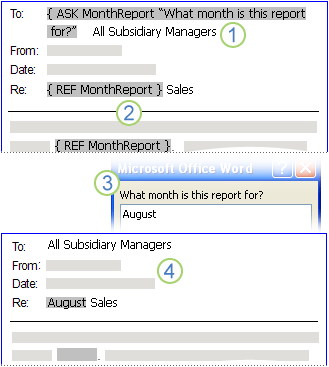
-
Bidang Ask dengan bookmark BulanLaporan dan perintah Bulan apa laporan ini untuk? telah disisipkan di dekat awal dokumen.
-
Nama bulan muncul di beberapa tempat dalam dokumen. Bidang Ref yang menentukan bookmark MonthReport telah disisipkan di setiap tempat ini.
-
Jika Anda melakukan gabungan surat atau memperbarui bidang, Word menampilkan perintah yang ditentukan dalam kode bidang dan menerima entri teks. Dalam contoh ini, pengguna mengetik Agustus sebagai respons atas perintah tersebut.
-
Setiap bidang Ref diperbarui dengan konten bookmark MonthReport : dalam contoh ini, Agustus.
Menggunakan bidang Ask dalam dokumen
Untuk menggunakan bidang Ask dalam dokumen, lakukan hal berikut:
-
Pada tab Sisipkan, di grup Teks, klik Bagian Cepat, lalu klik Bidang.
-
Dalam daftar Nama bidang, pilih Tanyakan.
-
Dalam kotak Perintah , ketik pertanyaan yang ingin Anda jawab.
-
Dalam kotak Nama bookmark , ketikkan nama untuk bookmark yang akan menyimpan respons pada perintah.
-
Jika Anda menginginkan respons yang sudah ditentukan sebelumnya, pilih kotak centang Respons default untuk perintah , dan ketikkan teks.
-
Jika Anda ingin respons yang sama diterapkan ke semua catatan dalam gabungan surat, pilih kotak centang Perintah sebelum menggabungkan teks bookmark . Jika tidak, Word akan meminta balasan pada setiap catatan.
-
Klik OK.
Menggunakan bidang Ask dalam gabungan surat
Untuk menggunakan bidang Ask sebagai bagian dari gabungan surat, lakukan hal berikut saat Anda menyiapkan gabungan surat:
-
Pada tab Surat , dalam grup Tulis & Sisipkan Bidang , klik Aturan, lalu klik Tanyakan.
-
Dalam kotak Bookmark , ketikkan nama untuk bookmark yang akan menyimpan respons pada perintah.
-
Dalam kotak Perintah , ketik pertanyaan yang ingin Anda jawab.
-
Jika Anda menginginkan respons yang sudah ditentukan sebelumnya, ketikkan respons dalam kotak Teks bookmark default .
-
Jika Anda ingin respons yang sama diterapkan ke semua catatan dalam gabungan, pilih kotak centang Tanyakan sekali . Jika tidak, Word akan meminta balasan pada setiap catatan.
Menyisipkan bidang Ref untuk menampilkan nilai yang disimpan oleh bidang Ask
Untuk menyisipkan bidang Ref untuk menampilkan konten bookmark, lakukan hal berikut:
-
Letakkan titik penyisipan dalam dokumen setelah bidang ASK.
-
Pada tab Sisipkan, di grup Teks, klik Bagian Cepat, lalu klik Bidang.
-
Dalam daftar Nama bidang, pilih Ref.
-
Dalam daftar Nama bookmark , pilih nama bookmark yang ditentukan dalam bidang ASK.
-
Klik OK.










